Боковая Панель стилей
Мы уже говорили о том, что на Панели экспресс-стилей отображается лишь малая толика шаблонов из стилевой копилки Word. На первое время вам хватит и этого, однако для более серьёзной работы со стилями вам понадобится более удобный инструмент — отдельная вертикальная Панель cтилей, унаследованная от Word 2003. По-видимому, разработчики Word сочли её утратившей актуальность, потому и запрятали поглубже — Панель откроется на экране лишь после того, как вы щёлкните по малозаметной стрелке под кнопкой Изменить стили.
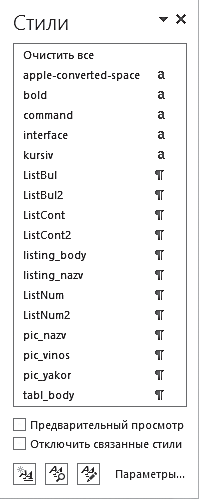
Что даёт нам эта панель? Прежде всего — возможность увидеть все стили, которые используются не только в текущем, но и во всех создаваемых вами документах Word. Конечно, со временем здесь скапливается куча мусора, но и в ней можно найти пресловутые жемчужины. Панель показывает нам полные имена всех стилей, а если вы пометите галочкой пункт предварительный просмотр — то и вид шрифта, используемого в каждом стиле. Нажав на стрелочку справа от каждого стиля,
вы сможет выделить все помеченные им строчки в документе. Кроме того, внизу Панели вы найдёте три новых кнопки:
- Создать стиль;
- Инспектор стилей;
- Управление стилями.
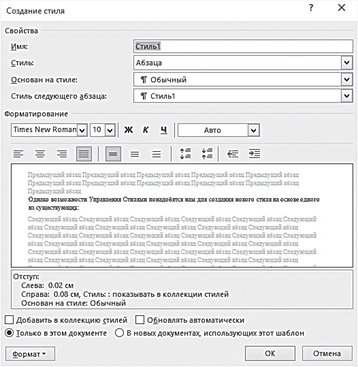
С первой кнопкой всё ясно: она даёт нам возможность создавать новые стили в режиме конструктора. А вот следующие два инструмента нам вряд ли понадобятся — во всяком случае, на первых порах.
Инспектор стилей позволяет управлять стилями как на уровне всего документа, так и на уровне отдельного абзаца. А Управление стилями даёт нам доступ к инструментам тонкой подстройки каждого из стилей в коллекции Word. В любом случае создавать, изменять и удалять стили мы уже умеем — всё это позволяют сделать Панель стилей и Панель экспресc-cтилей.
Однако возможности Управления стилями понадобятся нам для создания нового стиля на основе одного из существующих:
- Для создания нового стиля выберите из списка стиль, который вы хотите дополнить, например, стиль Обычный.
- После этого нажмите кнопку Создать стиль, затем в появившемся меню измените нужные вам параметры стиля.
- После завершения операции новый стиль появится в списке стилей на Панели экспресс-стилей (если вы пометите галочкой соответствующий пункт).
- Если вы хотите, чтобы созданный вами стиль сохранился в библиотеке стилей и был доступен для работы с другими документами, установите галочку в окошке Использовать в новых документах, использующих этот шаблон.
- Можно пометить ещё и пункт Автоматическое обновление. В этом случае, если вы измените оформление какоголибо кусочка текста, созданного с использованием этого стиля, эти изменения будут автоматически применены ко всему остальному тексту, «помеченному» таким же стилем.
